Freigeben meines Outlook-Kalenders auf meiner Website
Geben Sie Ihren öffentlichen Outlook-Kalender auf Ihrer Website frei, beispielsweise mit bevorstehenden Veranstaltungen oder Kursen. Alle Änderungen an Ihrem Kalender werden automatisch auf Ihrer Website aktualisiert. (Sie können den Kalender nicht direkt über Ihre Website ändern.)
Das Verknüpfen eines Kalenders mit Ihrer Website besteht aus zwei Teilen. Befolgen Sie zunächst die Schritte in diesem Artikel, um die ICS-Adresse aus Ihrem Outlook-Konto zu kopieren. Führen Sie dann die Schritte zum Anzeigen eines Kalenders auf Ihrer Website aus.
Dieses Video ist Teil der How-To-Reihe zum Hinzufügen erweiterter Funktionen im Website-Baukasten .
- Melden Sie sich bei Outlook im Web an. Verwenden Sie Ihre Microsoft 365-E-Mail-Adresse und Ihr Passwort (Ihr Benutzername und Ihr Passwort für GoDaddy funktionieren hier nicht).
- Wählen Sie oben rechts die Option
 Einstellungen .
Einstellungen . - Wählen Sie Kalender und dann Gemeinsame Kalender aus.
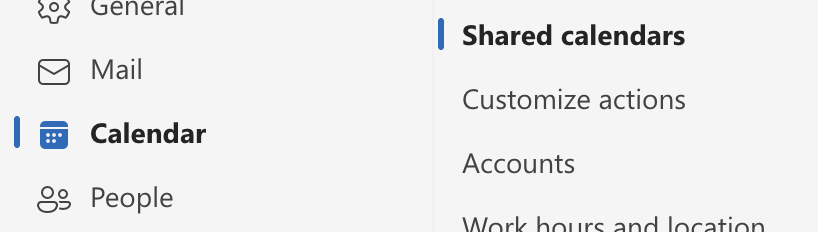
- Wählen Sie unter Kalender veröffentlichen den Kalender aus, den Sie auf Ihrer Website freigeben möchten, und wählen Sie dann Alle Details anzeigen aus .

- Wählen Sie Veröffentlichen . Sie sehen sowohl einen HTML- als auch einen ICS-Link.
- Kopieren Sie die ICS- Adresse.
- Fügen Sie die Adresse in ein Textdokument ein und speichern Sie es. Sie verwenden es im nächsten Schritt, um einen Kalender auf Ihrer Website anzuzeigen .
Hinweis: Vergewissern Sie sich, dass Ihr Kalender bereits zukünftige Veranstaltungen enthält. Anderenfalls kann Websites + Marketing keine Veranstaltungen finden.